调出绚丽蓝天白云山水风景图片的PS教程
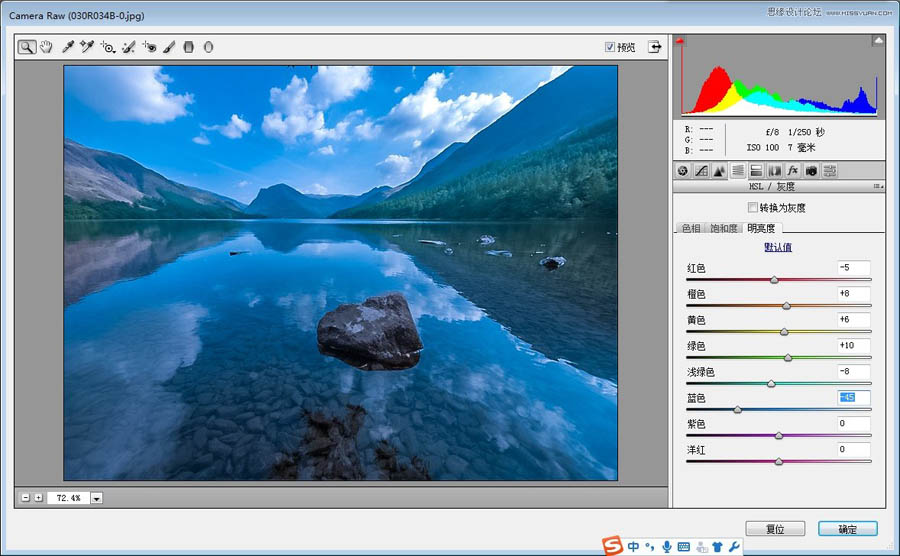
7、选择分离色调,主要用于调整画面高光和阴影的色调,平衡值一般可以开高一些。
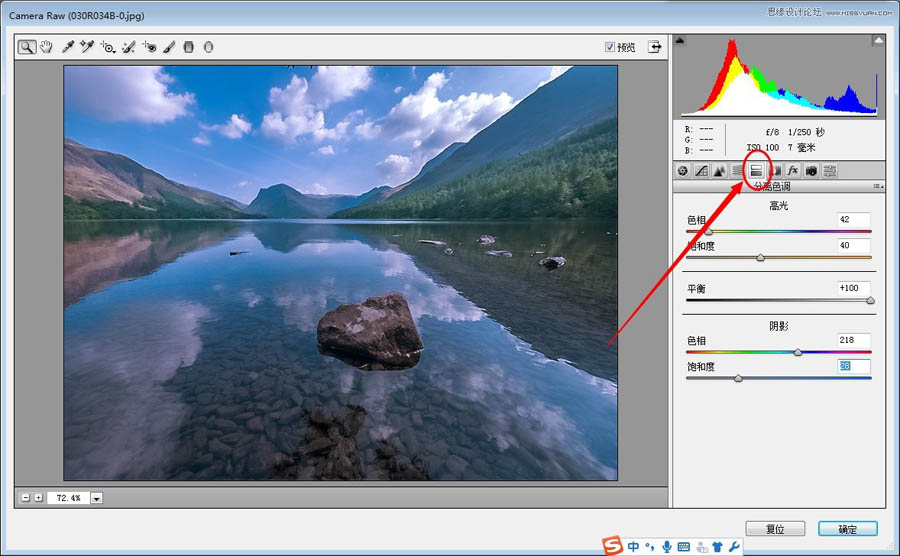
8、选择相机校准,这个功能主要用于校准画面中红绿蓝三原色。可以多尝试达到你想要的效果。

9、调整好之后点击确定,这时可以对比一下效果啦,当然这样效果还是不够的,我们打开调整图层的色彩平衡,选择阴影和中间调,可以加些红色和蓝色。
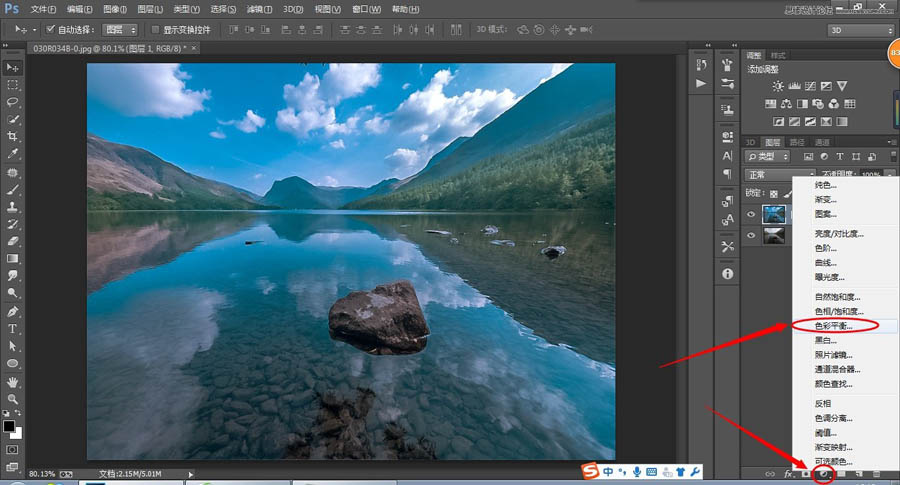


10、打开曲线,增加一下明暗对比度,减少灰色。
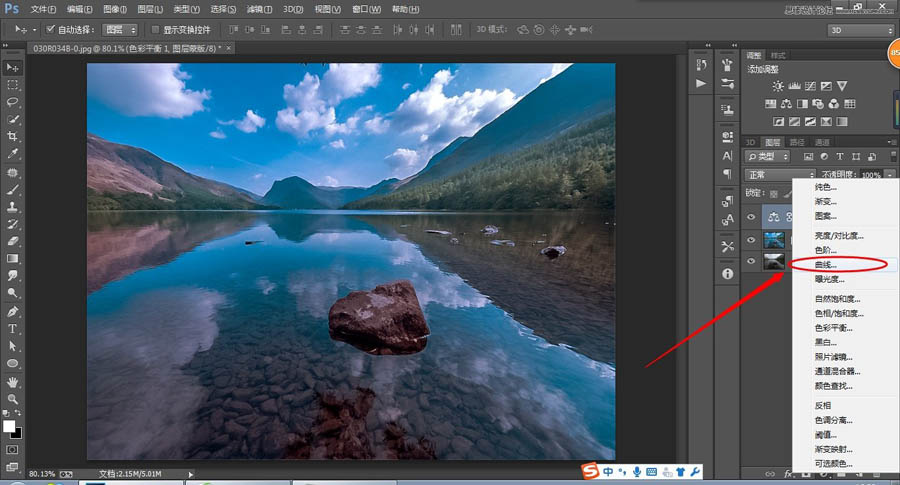
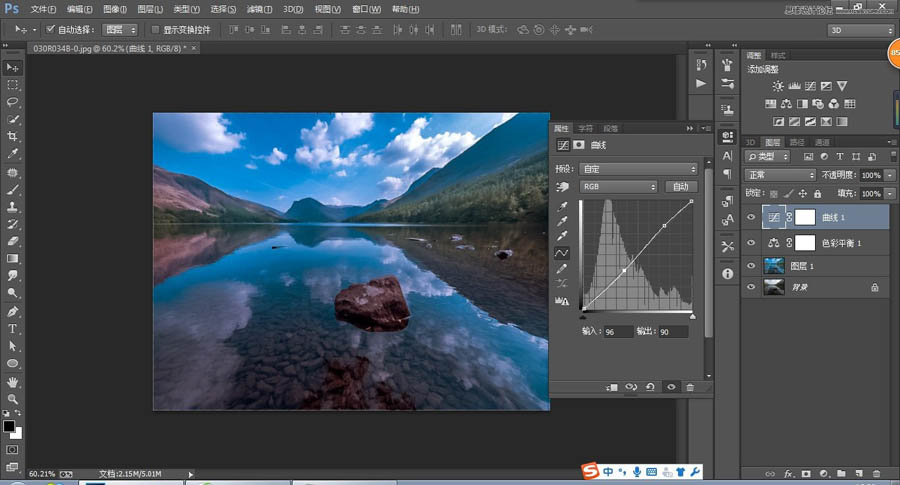
11、打开可选颜色,这一步操作是对山峰等做细微的调整,当然细节也很重要。
调整图层中很多调色的工具,小伙伴们可以根据自己喜欢的工具来调色,不用局限于一种哈。

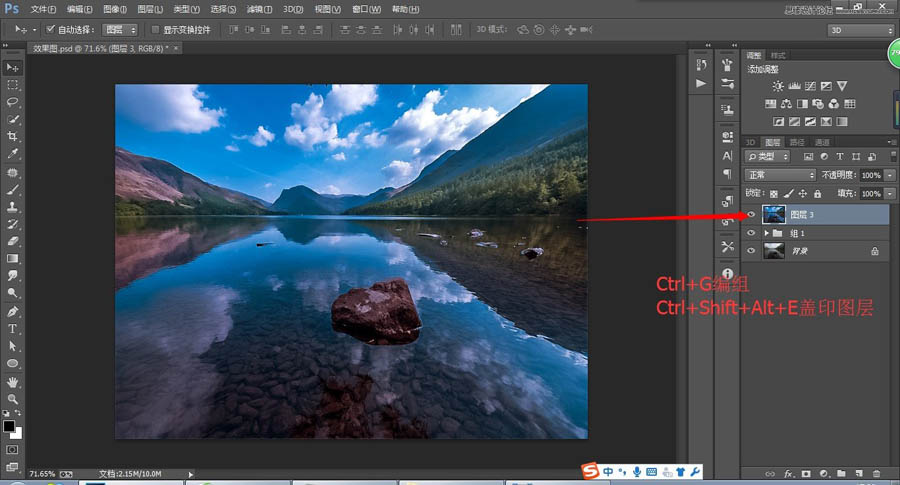
12、把调整好的图层按住Ctrl全部选中,Ctrl+G编组,然后使用快捷键Ctrl+Shift+Alt+E盖印图层。

13、最后一步,可以打开曲线,把画面整体颜色提亮,完成最终效果图:






























